Diferencia entre revisiones de «Construcciones»
Sin resumen de edición |
Sin resumen de edición |
||
| Línea 154: | Línea 154: | ||
[[Image: Construccion34.png|900x900px|thumb|center]]<center>'''Construcción Eliminada'''</center> | [[Image: Construccion34.png|900x900px|thumb|center]]<center>'''Construcción Eliminada'''</center> | ||
===Conciliar información=== | |||
Luego de finalizar la actividad anterior, el sistema ejecuta el proceso de conciliación de la información. | |||
[[Image: ComisionInscripcionPredio_23.png|900x900px|thumb|center]]<center>'''Conciliando información'''</center> | |||
Cuando el proceso finalizó correctamente el sistema muestra que el proceso fue conciliado con éxito. Seleccionar el botón SIGUIENTE para realizar la generación de la resolución. | |||
[[Image: ComisionInscripcionPredio_24.png|900x900px|thumb|center]]<center>'''Conciliación exitosa'''</center> | |||
Si se presenta inconsistencia en la conciliación geográfica, se ejecutará la actividad llamada '''CONCILIAR GEOGRÁFICO''', la cual será asignada al mismo usuario que realizó la respectiva edición geográfica. | |||
[[Image: ConciliacionGeo_2.png|900x900px|thumb|center]]<center>'''Actividad Conciliar Geográfico'''</center> | |||
El usuario GIS deberá remitirse a la herramienta ArcGis corregir las inconsistencias presentadas y posteriormente regresar al sistema BCGS, donde debe ejecutar el botón '''Ejecutar reconciliación geográfica'''. | |||
[[Image: ConciliacionGeo_3.png|900x900px|thumb|center]]<center>'''Ejecutar reconciliación'''</center> | |||
Al ejecutar dicho botón se realizará el posteo de la versión geográfica. | |||
[[Image: ConciliacionGeo.png|900x900px|thumb|center]]<center>'''Realizando reconciliación geográfica'''</center> | |||
Si el proceso se realizó satisfactoriamente el sistema mostrará mensaje que el proceso de ejecutó correctamente. | |||
[[Image: ConciliacionGeo_1.png|900x900px|thumb|center]]<center>'''Proceso ejecutado'''</center> | |||
Finalmente se habilitará el botón '''SIGUIENTE''' para finalizar la actividad y continuar con el trámite de acuerdo a su configuración. | |||
[[Image: ConciliacionGeo_4.png|900x900px|thumb|center]]<center>'''Finalizar actividad de conciliar geográfico'''</center> | |||
Revisión del 09:29 22 mar 2022
Introducción
La finalidad de este proceso es realizar el registro, actualización y eliminación de una construcción de un predio. A continuación se mostrará el paso a paso del trámite.
Ejecución del Proceso de Construcción
Se debe de hacer clic en el proceso llamado "Construcción"
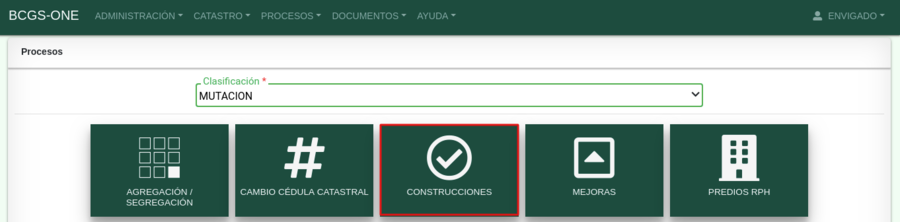
Se ingresa la información de la persona solicitante y se hace clic en el botón Registrar Solicitante.
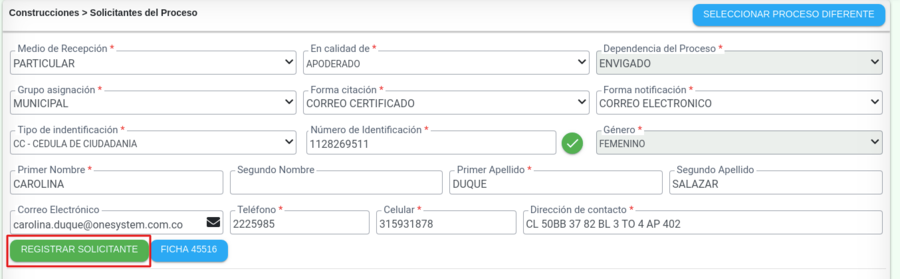
Hacer clic en el botón "Iniciar Proceso", para registrar la solicitud.
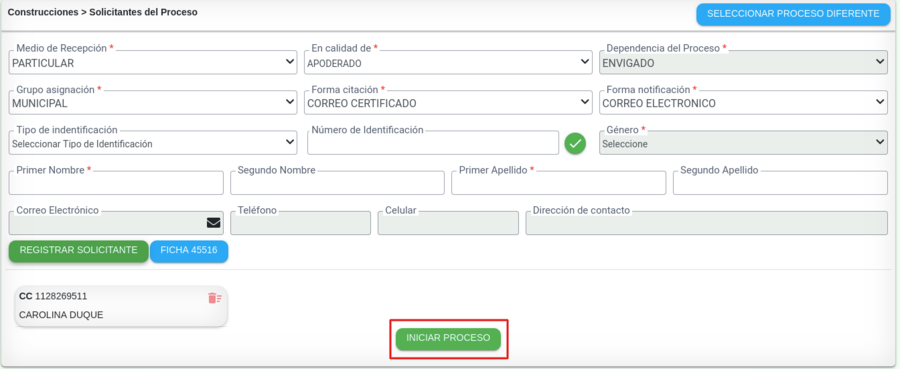
Se muestra un mensaje con el número de radicado.

Se listan los documentos que deben de ser adjuntos a la solicitud, se seleccionan y se hace clic en el botón "Aceptar"
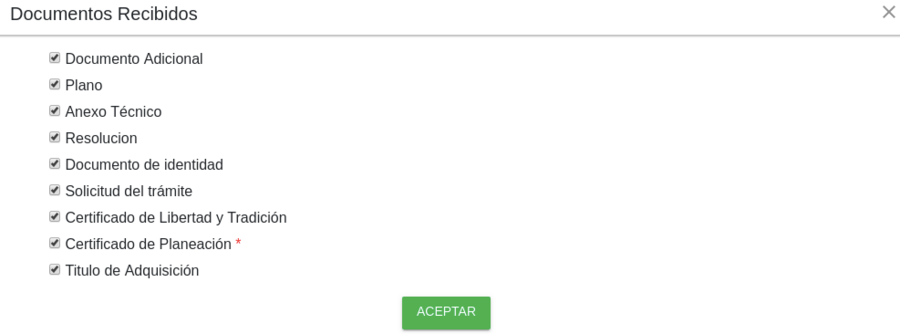
Se muestra el recibo del trámite.
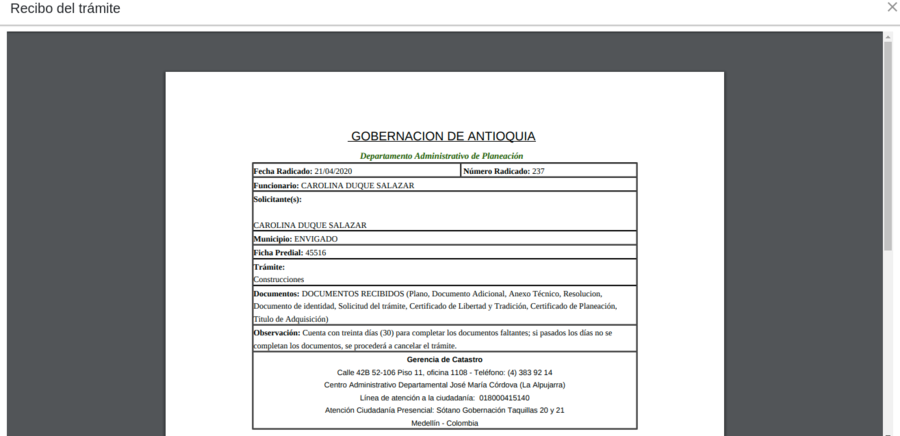
Se muestra la primer actividad del proceso donde se deben de verificar todos los documentos.
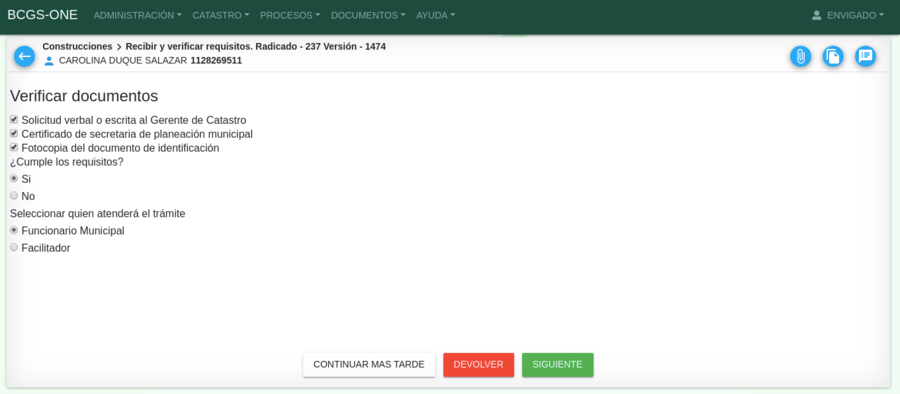
Al hacer clic en el botón de Siguiente, se muestra un mensaje de verificación de la finalización de la presente actividad.

Se muestra otra actividad la cual el formulario debe de ser diligenciado.
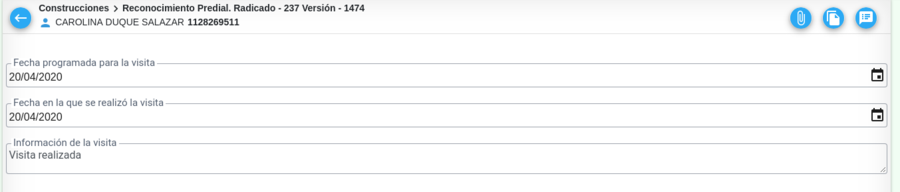
Al hacer clic en el botón Siguiente, se muestra la actividad de Transacción Catastral, donde se va a realizar las diferentes acciones de las Construcciones del presente predio.
Editar Aspectos Físicos
Hacer clic en el botón Editar Aspectos Físicos.
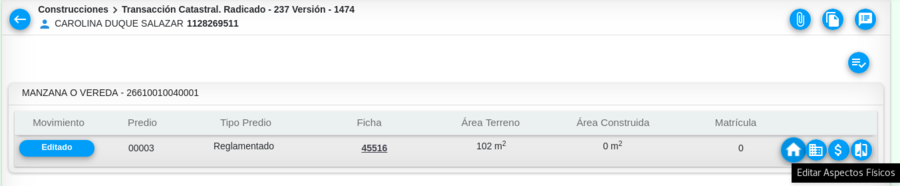
Seleccionar la pestaña de Construcciones.
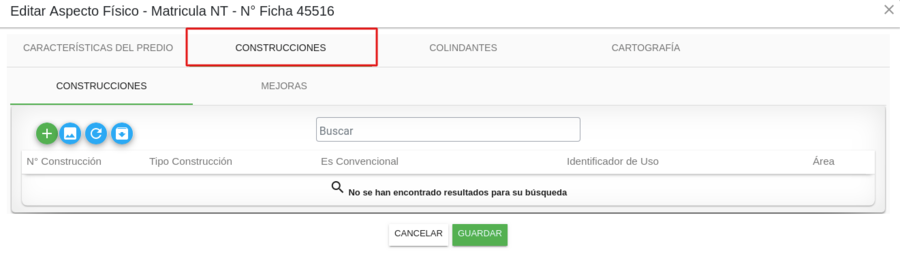
Crear Construcción
Hacer clic en el botón llamado Crear Construcción.
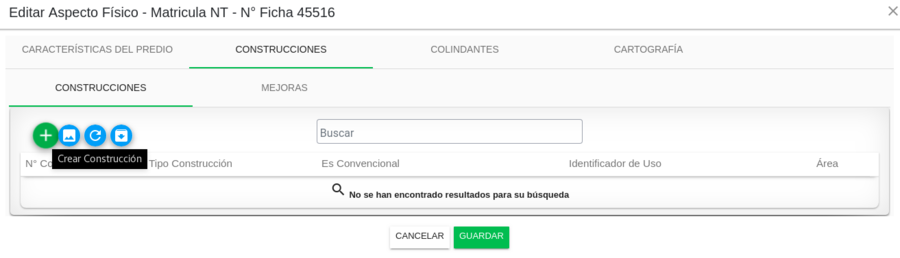
Después de ingresar toda la información de la construcción se debe de seleccionar la pestaña llamada Calificación.
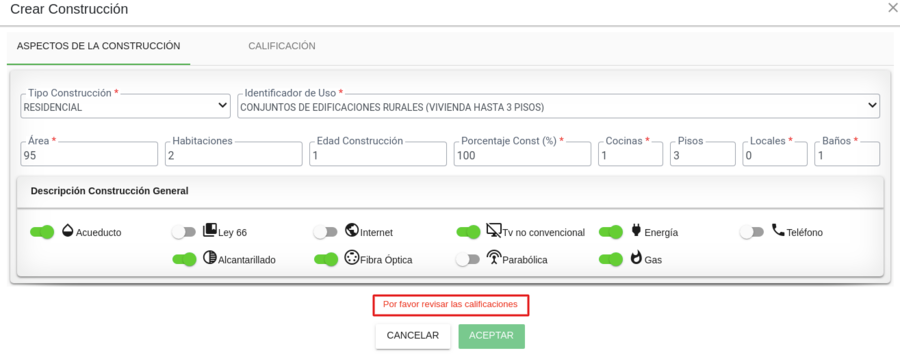
Seleccionar la calificación de la construcción y hacer clic en el botón Guardar.
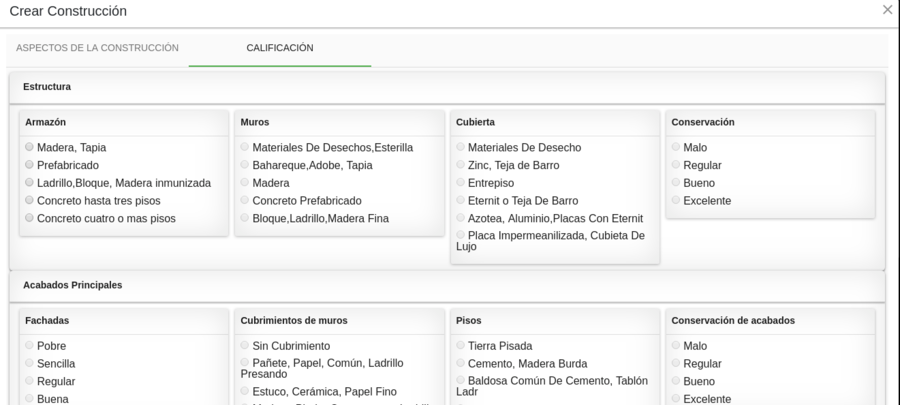
El sistema muestra un mensaje de confirmación del registro realizado.

Se verifica el registro realizado.
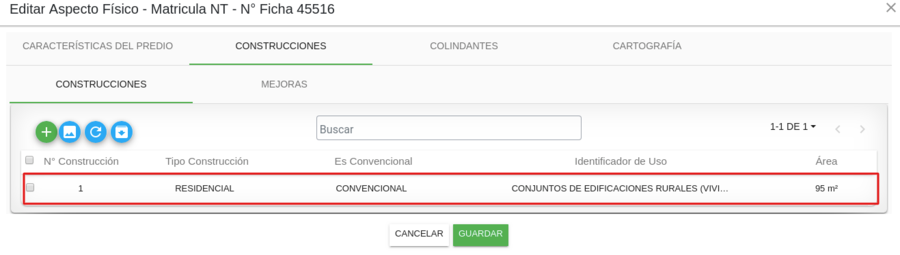
Hacer clic en el botón Fotos del Predio cuando se desee visualizar o agregar una fotografía del Predio.
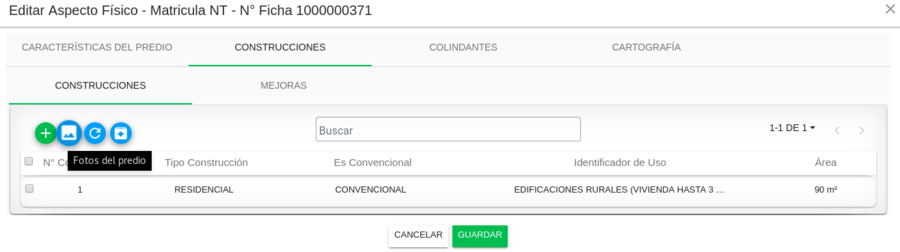
Se muestra una ventana donde se puede hacer clic en "Agregar Imagen".
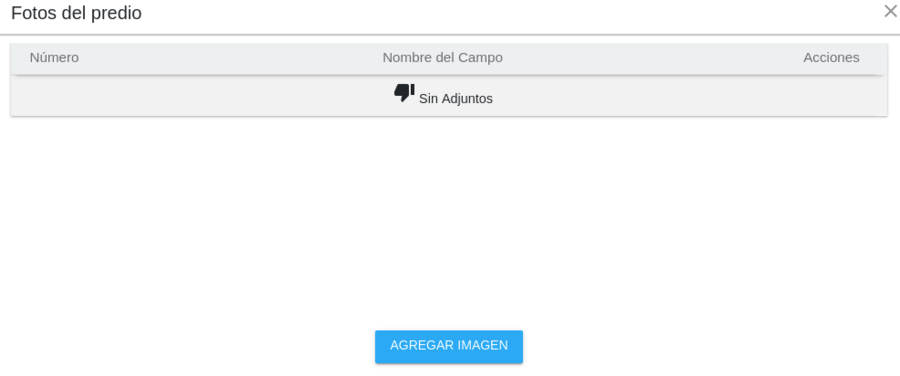
Se muestra el formulario para anexar la fotografía.
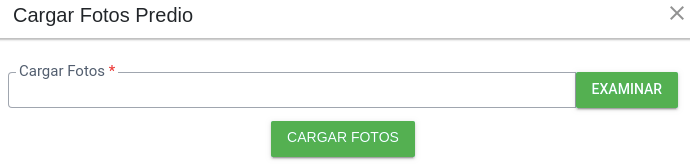
Se debe de seleccionar la fotografía a anexar.
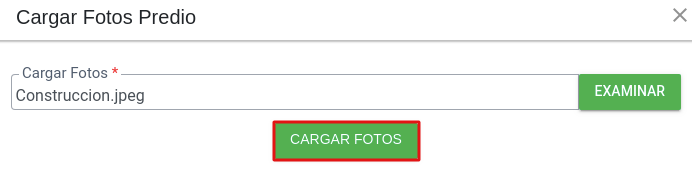
Después de adjunta se puede visualizar la respectiva imagen haciendo clic en el botón seleccionado en la siguiente imagen.
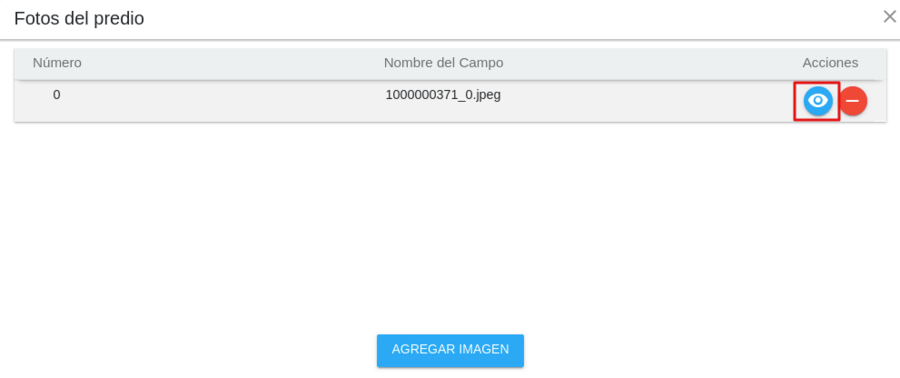
Se muestra la imagen adjunta.
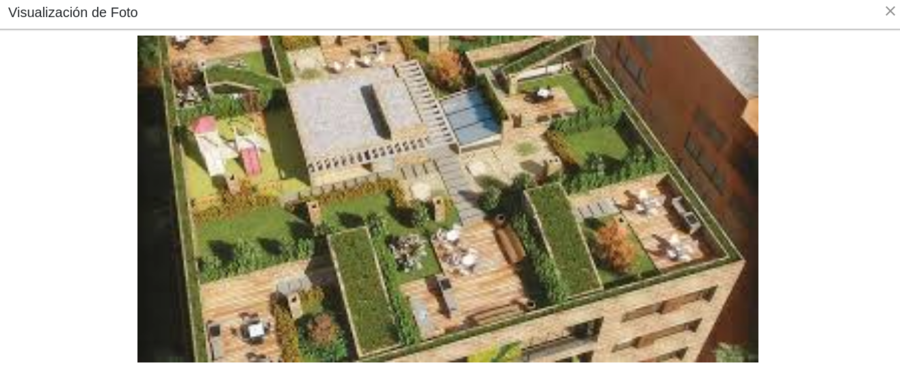
También se puede eliminar en caso de necesitarlo.
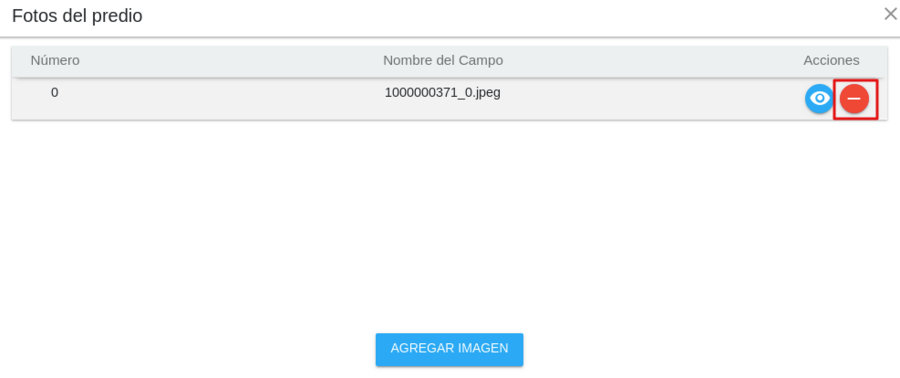
Se muestra un mensaje de confirmación de la acción a realizar.

Editar Construcción
Hacer clic en el botón Editar Construcción cuando se desee actualizar un registro.
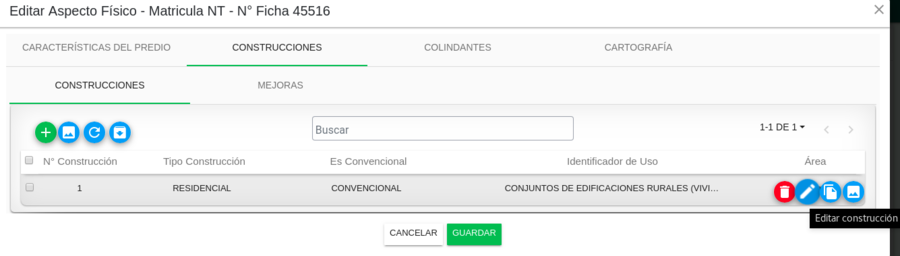
Se actualiza la información correspondiente.
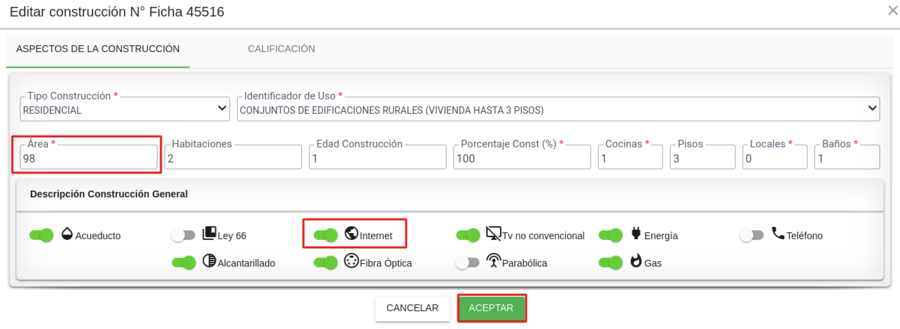
Se muestra el mensaje de confirmación al actualizar la información.

Copiar Construcción
Hacer clic en el botón Copiar Construcción cuando se desee duplicar un registro.

El sistema muestra mensaje de verificación de la acción a realizar.
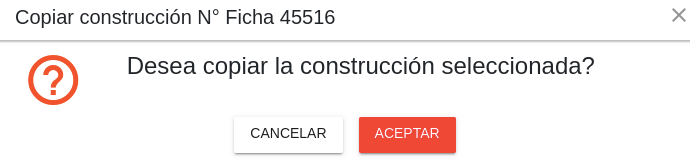
Se verifica la acción realizada.

Fotos Construcción
Hacer clic en el botón Fotos Construcción cuando se desee visualizar o agregar una fotografía de la construcción.

Eliminar Construcción
Hacer clic en el botón Eliminar Construcción cuando se desee suprimir un registro.

Se muestra un mensaje de verificación de la acción a realizar.

Se muestra un mensaje de confirmación de la acción realizada.

Conciliar información
Luego de finalizar la actividad anterior, el sistema ejecuta el proceso de conciliación de la información.

Cuando el proceso finalizó correctamente el sistema muestra que el proceso fue conciliado con éxito. Seleccionar el botón SIGUIENTE para realizar la generación de la resolución.

Si se presenta inconsistencia en la conciliación geográfica, se ejecutará la actividad llamada CONCILIAR GEOGRÁFICO, la cual será asignada al mismo usuario que realizó la respectiva edición geográfica.

El usuario GIS deberá remitirse a la herramienta ArcGis corregir las inconsistencias presentadas y posteriormente regresar al sistema BCGS, donde debe ejecutar el botón Ejecutar reconciliación geográfica.

Al ejecutar dicho botón se realizará el posteo de la versión geográfica.

Si el proceso se realizó satisfactoriamente el sistema mostrará mensaje que el proceso de ejecutó correctamente.

Finalmente se habilitará el botón SIGUIENTE para finalizar la actividad y continuar con el trámite de acuerdo a su configuración.
